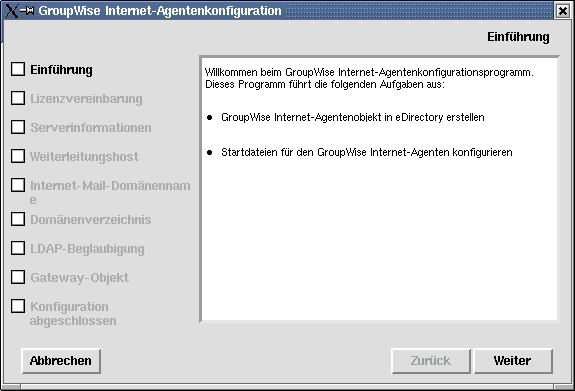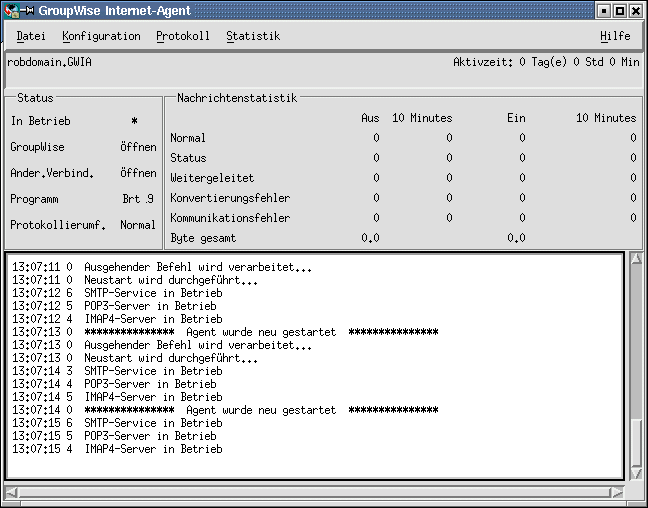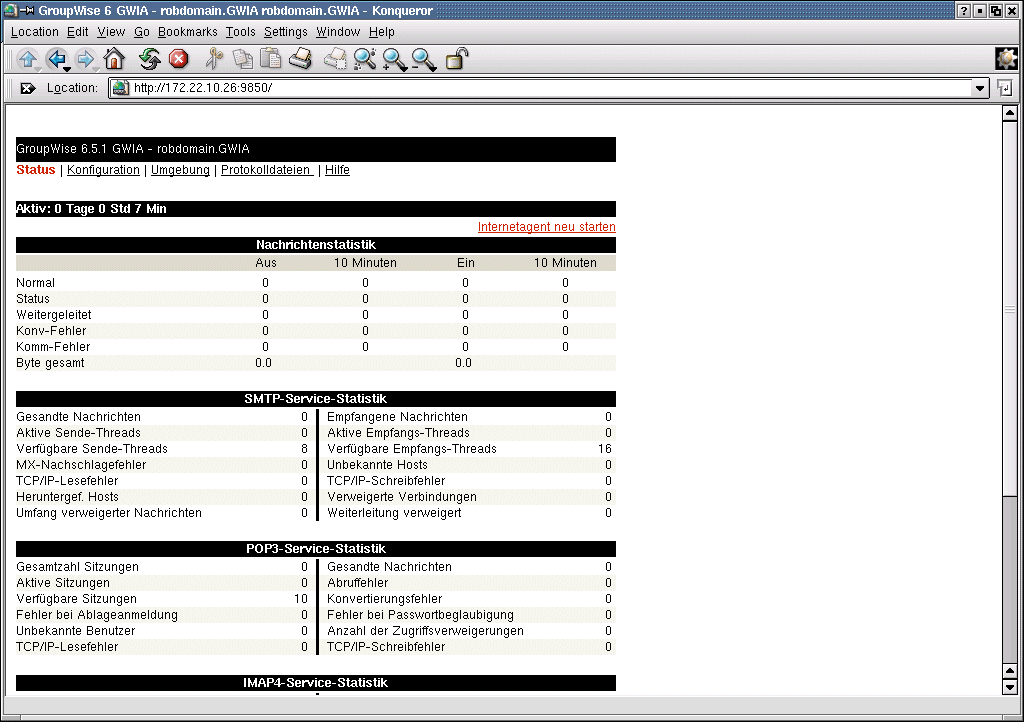Einrichten des Internet-Agenten
Führen Sie zur Einrichtung des Internet-Agenten die unten aufgeführten Jobs durch:
Installieren des Internet-Agenten
Bei der Installation des Internet-Agenten werden Sie zur Eingabe von Konfigurationsinformationen aufgefordert. Verwenden Sie Arbeitsblatt zur Installation des GroupWise Internet-Agenten, um die Eingabeaufforderungen zu verstehen und Ihre Installations- und Konfigurationsinformationen zu notieren.
Installieren der Internet-Agentensoftware unter NetWare oder Windows
Das Installationsprogramm für den Internet-Agenten führt Folgendes durch:
- Installiert die Dateien für den Internet-Agenten auf dem lokalen Server und in das Domänenverzeichnis.
- Überprüft den für die Installation verwendeten Server auf die richtige Internet-Konfiguration.
- Erstellt das Internet-Agentenobjekt in Novell eDirectory.
- Konfiguriert die Startup-Dateien für den Internet-Agenten.
So installieren Sie den Internet-Agenten:
-
Stellen Sie sicher, dass Novell ClientTM auf dem Server installiert ist, über den Sie die Installation durchführen möchten.
Das Installationsprogramm für den Internet-Agenten erstellt GroupWise-Objekte in eDirectory. Novell Client ist für den Zugriff auf eDirectory erforderlich. Bei Bedarf können Sie Novell Client von der Novell Produkt-Download-Website herunterladen.
-
Vergewissern Sie sich, dass Sie über die entsprechenden Rechte für den Zugriff auf das Dateisystem und eDirectory verfügen.
-
Wenn Sie den NetWare-Internet-Agenten installieren, vergewissern Sie sich, dass Sie auf der Windows-Arbeitsstation, von der aus Sie den Internet-Agenten auf dem NetWare-Server installieren, mit folgenden Rechten für den Zugriff auf das Dateisystem und eDirectory ausgestattet sind:
- Sie müssen mit dem NetWare-Server verbunden sein, auf dem Sie die Dateien für den Internet-Agenten installieren möchten. Standardmäßig kopiert das Installationsprogramm die Dateien des Internet-Agenten in das Verzeichnis SYS:\SYSTEM. Sie können gegebenenfalls ein anderes Verzeichnis angeben. Vergewissern Sie sich, dass Sie mit den erforderlichen Rechten für den Zugriff auf das Verzeichnis ausgestattet sind, in das die Dateien installiert werden sollen.
- Sie müssen mit dem Server verbunden sein, auf dem sich das Domänenverzeichnis befindet. Das Installationsprogramm des Internet-Agenten erstellt Domänenunterverzeichnisse, in die die Dateien für den Internet-Agenten kopiert werden. Für diesen Vorgang benötigen Sie vollständige Dateisystemrechte für das Domänenverzeichnis.
- Sie müssen bei eDirectory mit Rechten als verwalteräquivalenter Benutzer für den eDirectory-Baum angemeldet sein, in dem sich das GroupWise-Domänenobjekt befindet. Das Installationsprogramm des Internet-Agenten erstellt ein Internet-Agentenobjekt unter dem Domänenobjekt.
-
Wenn Sie den Windows-Internet-Agenten installieren, vergewissern Sie sich, dass Sie auf dem entsprechenden Windows-Server mit folgenden Rechten für den Zugriff auf das Dateisystem und eDirectory ausgestattet sind:
- Sie müssen über ein Windows-Benutzerkonto, das Vollzugriff auf das lokale System ermöglicht, beim Windows-Server angemeldet sein. Das Installationsprogramm des Internet-Agenten erstellt lokale Verzeichnisse, in die die Dateien für den Internet-Agenten kopiert werden.
- Sie müssen bei dem Server angemeldet sein, auf dem sich das Domänenverzeichnis befindet. Das Installationsprogramm des Internet-Agenten erstellt Domänenunterverzeichnisse, in die die Dateien für den Internet-Agenten kopiert werden. Für diesen Vorgang benötigen Sie vollständige Dateisystemrechte für das Domänenverzeichnis.
- Sie müssen bei eDirectory mit Rechten als verwalteräquivalenter Benutzer für den eDirectory-Baum angemeldet sein, in dem sich das GroupWise-Domänenobjekt befindet. Das Installationsprogramm des Internet-Agenten erstellt ein Internet-Agentenobjekt unter dem Domänenobjekt.
-
Legen Sie die GroupWise 6.5 Administrator-CD in das CD-Laufwerk ein.
Oder:
Wenn Sie die Dateien für den Internet-Agenten bereits in das GroupWise-Softwareverteilungsverzeichnis kopiert haben, können Sie das Installationsprogramm des Internet-Agenten aus diesem Verzeichnis ausführen.
-
Klicken Sie auf “Start” und dann auf “Ausführen”. Geben Sie den Pfad für INSTALL.EXE ein oder suchen Sie danach und klicken Sie anschließend auf “OK”.
CD-Pfad: D:\INTERNET\GWIA\INSTALL.EXE
Verzeichnispfad: Z:\GRPWISE\SOFTWARE\INTERNET\GWIA\INSTALL.EXE
-
Folgen Sie den Installationsanweisungen und verwenden Sie die Informationen unter Arbeitsblatt zur Installation des GroupWise Internet-Agenten.
-
Fahren Sie mit Bestimmen eines Postmaster fort.
Installieren der Internet-Agentensoftware unter Linux
Bei der Installation des Internet-Agenten werden Sie zur Eingabe von Konfigurationsinformationen aufgefordert. Verwenden Sie Arbeitsblatt zur Installation des GroupWise Internet-Agenten, um die Eingabeaufforderungen zu verstehen und Ihre Installations- und Konfigurationsinformationen zu notieren.
Installieren des Internet-Agenten
-
Vergewissern Sie sich, dass Sie ein Basis-GroupWise-Testsystem erstellt haben wie in Installieren eines Basis-GroupWise-Systems beschrieben.
-
Stellen Sie sicher, dass LDAP auf Ihrem eDirectory-Server ausgeführt wird und so konfiguriert ist, dass es eine Anmeldung über das Installationsprogramm des Internet-Agenten zulässt (Arbeitsblatteintrag 8).
Der Installationsratgeber erfordert eDirectory-Zugriff für die Erstellung des Internet-Agentenobjekts in eDirectory. Der Installationsratgeber verwendet LDAP, um den erforderlichen Zugriff zu erhalten.
-
Öffnen Sie ein neues Terminalfenster und geben Sie folgenden Befehl ein:
xhost + localhost
Wenn Sie diesen Befehl nicht ausführen können, weil das X Windows System nicht auf dem Linux-Server ausgeführt wird, lesen Sie unter Installieren der GroupWise-Agenten mithilfe des textbasierten Installationsratgebers nach. Dort finden Sie eine Beschreibung des Verfahrens für den POA und den MTA.
-
Legen Sie im selben Fenster das Stammverzeichnis fest, indem Sie su und dann das Stammpasswort eingeben.
-
Wechseln Sie zum Stammverzeichnis der GroupWise 6.5 für Linux Administrator-CD.
-
Geben Sie ./install ein.
-
Wählen Sie die Sprache aus, in der Installationsratgeber und Internet-Agenten-Installationssoftware ausgeführt werden sollen, und klicken Sie anschließend auf “OK”.
-
Klicken Sie im Installationsratgeber auf “Produkte installieren” > “GroupWise Internet-Agent” > “GroupWise Internet-Agenten installieren”.
Die ausführbare Datei des GroupWise Internet-Agenten (gwia) wird im Verzeichnis /opt/novell/groupwise/agents/bin installiert.
-
Klicken Sie nach Abschluss des Installationsvorgangs auf “OK”.
-
Fahren Sie mit Konfigurieren des Internet-Agenten fort.
Konfigurieren des Internet-Agenten
-
Klicken Sie nach Installation der Internet-Agentendateien auf “Internet-Agent konfigurieren”.
Die Installation und Konfiguration des Internet-Agenten erfolgen in getrennten Schritten. Daher können Sie später aktualisierte Agentensoftware installieren, ohne die Schritte zum Konfigurieren des Agenten zu wiederholen.
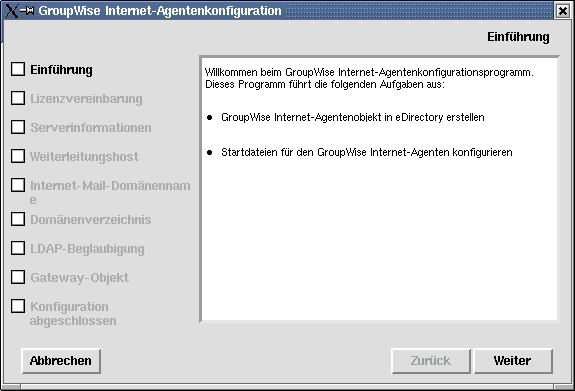
-
Lesen Sie die Einführung und klicken Sie dann auf “Weiter”.
-
Akzeptieren Sie den Lizenzvertrag und klicken Sie dann auf “Weiter”.
-
Geben Sie den vollständigen DNS-Hostnamen des Linux-Servers an, auf dem Sie den Internet-Agenten installieren, und klicken Sie dann auf “Weiter”.
-
Wählen Sie aus, wie der Internet-Agent ausgehende Emails behandeln soll (Arbeitsblatteintrag 4), und klicken Sie dann auf “Weiter”.
-
Geben Sie den Hostnamenteil Ihres Internet-Mail-Domänennamens an (Arbeitsblatteintrag 7) und klicken Sie dann auf “Weiter”.
Wenn Sie Ihren Internet-Mail-Domänennamen noch nicht kennen, wählen Sie “In ConsoleOne eingeben”, damit Sie diese Information später eingeben können.
-
Wechseln Sie zum Domänenverzeichnis der Domäne, in der Sie den Internet-Agenten installieren, wählen Sie es aus (Arbeitsblatteintrag 5) und klicken Sie dann auf “Weiter”.
-
Geben Sie die LDAP-Informationen ein (Arbeitsblatteintrag 8) und klicken Sie dann auf “Weiter”.
-
Geben Sie die Informationen für das Internet-Agentenobjekt ein (Arbeitsblatteintrag 5 und 6) und klicken Sie dann auf “Weiter”.
Auf der Seite “Konfiguration abgeschlossen” ist die Option “Internet-Agenten beim Systemstart starten” standardmäßig ausgewählt.
-
Wenn der Internet-Agent beim Neustarten des Servers nicht automatisch gestartet werden soll, deaktivieren Sie die Option “Internet-Agenten beim Systemstart starten”.
-
Klicken Sie auf “Beenden”, um die Konfiguration abzuschließen.
-
Fahren Sie mit Bestimmen eines Postmaster fort.
Bestimmen eines Postmaster
Im Internet muss für jede Site mindestens ein Benutzer als Postmaster zuständig sein. Der Postmaster erhält alle Nachrichten, die an postmaster@host adressiert sind.
So bestimmen Sie einen Postmaster:
-
Klicken Sie in ConsoleOne mit der rechten Maustaste auf das Internet-Agentenobjekt. Klicken Sie auf “Eigenschaften”, wählen Sie die Registerkarte “GroupWise” und klicken Sie dann auf die Seite “Gateway-Verwalter”.
-
Klicken Sie auf der Seite "Gateway-Verwalter" auf "Hinzufügen" > wählen Sie einen GroupWise-Benutzer als Postmaster aus > klicken Sie auf "OK".
-
Wählen Sie den Benutzer aus der Liste aus und klicken Sie anschließend auf "Postmaster".
-
Klicken Sie auf "OK", um die Informationen zu speichern.
-
Fahren Sie mit dem nächsten Abschnitt, Starten des Internet-Agenten, fort.
Sie können den Internet-Agenten auch so konfigurieren, dass Problemnachrichten an den Postmaster gesendet werden. Anweisungen hierzu finden Sie unter "Determining What to Do with Undeliverable Messages (Bestimmen, welche Vorgehensweise für unzustellbare Nachrichten angewendet wird)" im Abschnitt "Internet Agent (Internet-Agent)" im GoupWise 6.5 Administration Guide (GroupWise 6.5-Verwaltungshandbuch)..
Starten des Internet-Agenten
Nachdem Sie den Internet-Agenten installiert und einen Postmaster konfiguriert haben, können Sie den Internet-Agenten starten.
Starten des Internet-Agenten unter NetWare
Standardmäßig kopiert das Installationsprogramm des Internet-Agenten die Startup-Datei GWIA.NCF in das Verzeichnis SYS:\SYSTEM, sofern Sie kein anderes Verzeichnis angegeben haben. Diese Datei wird zum Laden des Internet-Agenten verwendet.
Wenn Sie festgelegt haben, dass das Installationsprogramm des Internet-Agenten den Befehl GWIA.NCF der Datei AUTOEXEC.NCF hinzufügt, wird der Internet-Agent beim Start des Dateiservers geladen.
So können Sie den Internet-Agenten manuell starten:
-
Geben Sie an der Systemkonsole den Befehl gwia ein, um die Datei GWIA.NCF auszuführen.
Nachdem die den Internet-Agenten gestartet haben, überprüfen Sie, ob das Programm ausgeführt wird. Sie können das Progamm vom Betriebsbildschirm aus überwachen. Wählen Sie "F10-Optionen" gefolgt von "F9-Statistik". Wenn im Fenster "Statistik" eine Fehlermeldung angezeigt wird, wurde das Programm nicht ordnungsgemäß geladen.
-
Wenn Sie die Webkonsole für den Internet-Agenten aktiviert haben, können Sie sich über folgende URL bei der Webkonsole anmelden:
http://Netzwerkadresse_für den_Internet-Agenten:HTTP-Anschluss
Beispiel:
http://172.16.5.18:9850
-
Fahren Sie mit Testen des Internet-Agenten fort.
Starten des Internet-Agenten unter Linux
Führen Sie zur Einrichtung des Linux-Internet-Agenten die unten aufgeführten Jobs durch. Diese Jobs sollen Sie dabei unterstützen, den Internet-Agenten so schnell wie möglich einzurichten und auszuführen sowie den Internet-Agenten in Zukunft zu verwalten.
Starten des Linux-Internet-Agenten mit einer Benutzerschnittstelle
-
Wenn auf Ihrem Linux-Server Sendmail, Postfix oder ein anderer SMTP-Dämon aktiviert ist, müssen Sie diesen vor dem Starten des Internet-Agenten deaktivieren.
-
Stellen Sie sicher, dass kein POP3- oder IMAP4-Dämon auf Ihrem Linux-Server ausgeführt wird, wenn Sie den Internet-Agenten für POP3- und IMAP4-Mail verwenden möchten.
-
Stellen Sie sicher, dass Sie als Stammbenutzer angemeldet sind.
-
Vergewissern Sie sich, dass der MTA für die Domäne ausgeführt wird.
-
Wechseln Sie zum Verzeichnis /opt/novell/groupwise/agents/bin.
-
Geben Sie folgenden Befehl ein, um den Internet-Agenten zu starten:
./gwia --show @../share/gwia.cfg &
Der Schalter --show startet den Internet-Agenten mit einer Agentenkonsolenschnittstelle, die der Schnittstelle für die NetWare- und Windows-Internet-Agenten gleicht. Diese Benutzerschnittstelle erfordert, dass das X Window System und OpenMotif auf dem Linux-Server ausgeführt werden.
Der Startup-Schalter @ verweist auf die Konfigurationsdatei des Internet-Agenten und ist zum Starten des Internet-Agenten erforderlich.
Das Und-Zeichen (&) bewirkt, dass der Internet-Agent im Hintergrund ausgeführt wird. Dadurch kann das Terminalfenster, in dem Sie den Agenten gestartet haben, wieder verwendet werden.
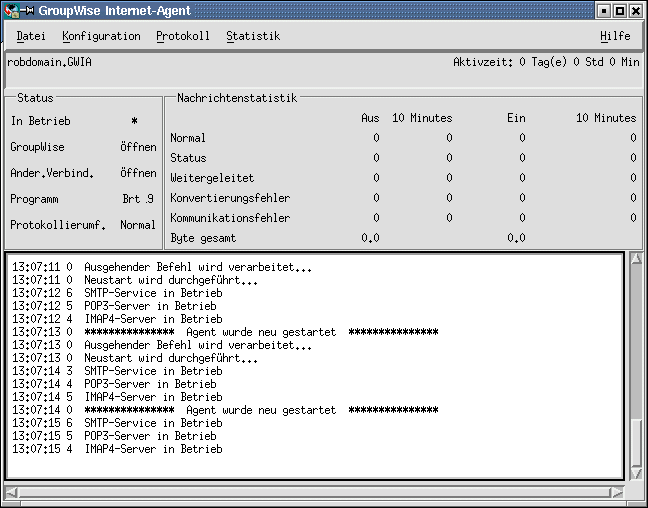
Die Statusnachrichten, die in der Internet-Agentenkonsole angezeigt werden, werden auch in die Protokolldatei des Internet-Agenten (mmttlog.nnn) im Verzeichnis wpgate/gwia/000.prc der Domäne geschrieben. Der Name der Protokolldatei umfasst den Monat und den Tag ihrer Erstellung sowie eine Erweiterung, die fortlaufend erhöht wird, um mehrere Protokolldateien eines einzelnen Tages voneinander zu unterscheiden.
Starten des Linux-Internet-Agenten als Dämon
-
Stellen Sie sicher, dass Sie als Stammbenutzer angemeldet sind.
-
Wechseln Sie zum Verzeichnis /etc/init.d.
-
Geben Sie folgenden Befehl ein, um den Internet-Agenten zu starten:
./grpwise-ia start
-
Geben Sie folgenden Befehl ein, um zu bestätigen, dass der Internet-Agent gestartet wurde:
ps -eaf | grep gwia
Dieser Befehl listet alle Prozess-IDs des Internet-Agenten auf.
Überwachen des Linux-Internet-Agenten über Ihren Webbrowser
Bevor Sie den Linux-Internet-Agenten über Ihren Webbrowser überwachen können, müssen Sie dessen HTTP-Anschluss konfigurieren und gegebenenfalls einen Benutzernamen und ein Passwort bereitstellen, um unbefugten Zugriff zu verhindern.
-
Klicken Sie in ConsoleOne mit der rechten Maustaste auf das WebAccess-Agentenobjekt und klicken Sie dann auf “Eigenschaften”.
-
Klicken Sie auf “GroupWise” > “Netzwerkadresse”, um die Seite “Netzwerkadresse” anzuzeigen.
-
Geben Sie in das Feld “HTTP-Anschluss” eine Anschlussnummer ein. Es empfiehlt sich die Verwendung von Anschluss 9850, wenn dieser noch nicht vom Server des Internet-Agenten verwendet wird.
Standardmäßig kann jeder Benutzer, der die IP-Adresse (oder den Hostnamen) und die HTTP-Anschlussnummer des Internet-Agenten kennt, auf die Webkonsole zugreifen. Sie können den Zugriff auf die Webkonsole jedoch mithilfe eines Benutzernamens und Passworts einschränken.
-
Klicken Sie auf die Registerkarte “GroupWise” und klicken Sie dann auf “Optionale Gateway-Einstellungen”, um die Seite “Optionale Gateway-Einstellungen” anzuzeigen.
-
Geben Sie in das Feld “HTTP-Benutzername” einen beliebigen Benutzernamen ein (beispielsweise “gwia”).
-
Klicken Sie auf “Passwort definieren”, um ein Passwort festzulegen (beispielsweise “ueberwachen”).
-
Klicken Sie auf “OK”, um die Änderungen zu speichern.
-
Wenn Sie den Internet-Agenten über Ihren Webbrowser überwachen möchten, zeigen Sie die URL der Webkonsole des Internet-Agenten an, indem Sie die IP-Adresse und Anschlussnummer angeben. Beispiel:
http://172.16.5.18:9850
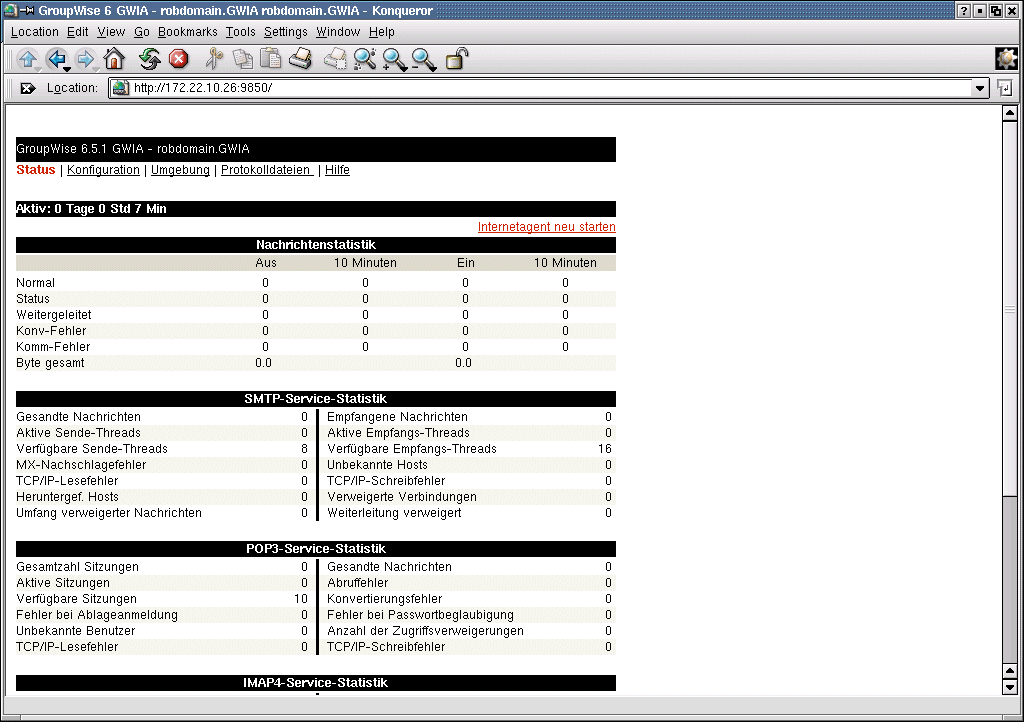
Starten des Linux-Internet-Agenten beim Systemstart
Wenn Sie im Installationsprogramm des Internet-Agenten die Option “Internet-Agenten beim Systemstart starten” ausgewählt haben, hat das Installationsprogramm Ihr System so konfiguriert, dass der Internet-Agent bei jedem Neustart des Servers automatisch gestartet wird. Das Installationsprogramm des Internet-Agenten erstellt zum Starten des Internet-Agenten immer ein Startup-Skript namens grpwise-ia im Verzeichnis /etc/init.d. Damit der Internet-Agent automatisch gestartet werden kann, erstellt sein Installationsprogramm zudem symbolische Verknüpfungen namens S99grpwise-ia in den Verzeichnissen rc3.d und rc5.d. Dies bewirkt, dass der Internet-Agent beim Starten je nach Konfiguration auf Ihrem Linux-System in Ausführungsebene 3 oder 5 geladen wird.
Wenn das Skript grpwise-ia ausgeführt wird und den Internet-Agenten startet, sucht es in der Konfigurationsdatei des Internet-Agenten (gwia.cfg) im Verzeichnis /opt/novell/groupwise/agents/share nach Konfigurationsinformationen, die von Startup-Schaltern bereitgestellt werden. Da der Schalter --show nicht in der Konfigurationsdatei verwendet werden kann, wird der Internet-Agent niemals mit einer Agentenkonsolenschnittstelle ausgeführt, wenn er beim Neustart des Servers automatisch gestartet wird.
Stoppen des Linux-Internet-Agenten
Wenn Sie den Startup-Schalter --show zum Starten des Internet-Agenten verwenden, können Sie den Agenten über die Agentenkonsole stoppen.
-
Klicken Sie auf “Datei” > “Beenden” > “Ja”.
Wenn Sie den Internet-Agenten mit dem Skript grpwise-ia starten, können Sie ihn auch mithilfe des Skripts stoppen.
-
Stellen Sie sicher, dass Sie als Stammbenutzer angemeldet sind.
-
Wechseln Sie zum Verzeichnis /etc/init.d.
-
Geben Sie folgenden Befehl ein, um den Internet-Agenten zu stoppen:
./grpwise-ia stop
-
Geben Sie folgenden Befehl ein, um zu bestätigen, dass der Internet-Agent gestoppt wurde:
ps -eaf | grep gwia
Die einzige GWIA-Prozess-ID, die angezeigt werden sollte, ist die ID für den Befehl grep.
Wenn das Skript grpwise-ia den Internet-Agenten aus irgendeinem Grund nicht stoppen kann, können Sie ihn mithilfe des Standard-Linux-Befehls kill stoppen.
-
Stellen Sie sicher, dass Sie als Stammbenutzer angemeldet sind.
-
Ermitteln Sie die Prozess-ID (PID) des Internet-Agenten:
ps -eaf | grep gwia
Die PIDs für alle GWIA-Prozesse werden aufgelistet.
-
Beenden Sie den ersten GWIA-Prozess in der Liste:
Syntax:
kill PID
Beispiel:
kill 1483
Das Beenden aller GWIA-Prozesse kann mehrere Sekunden in Anspruch nehmen.
-
Wiederholen Sie den Befehl ps, um sicherzustellen, dass der Internet-Agent gestoppt wurde.
Starten des Internet-Agenten unter Windows
-
Wenn sich das Domänenverzeichnis nicht auf demselben Server wie der Internet-Agent befindet, vergewissern Sie sich, dass Sie bei dem entsprechenden Server über die Benutzerkonten (für Windows und eDirectory) angemeldet sind, mit denen der Internet-Agent Zugriff auf das Domänenverzeichnis erhält.
-
Wenn der Internet-Agent nicht als Windows-Dienst installiert ist, klicken Sie auf "Start" > "Programme" > "GroupWise Internet-Agent" > "GroupWise Internet-Agent".
Oder:
Wenn der Internet-Agent als Windows-Dienst installiert ist, klicken Sie auf "Start" > "Einstellungen" > "Systemsteuerung" > "Dienste". Klicken Sie mit der rechten Maustaste auf den GWIA-Service und klicken Sie anschließend auf "Starten".
-
Wenn Sie die Webkonsole für den Internet-Agenten aktiviert haben, können Sie sich über folgende URL bei der Webkonsole anmelden:
http://Netzwerkadresse_für den_Internet-Agenten:HTTP-Anschluss
Beispiel:
http://172.16.5.18:9850
-
Fahren Sie mit Testen des Internet-Agenten fort.
Testen des Internet-Agenten
Nachdem Sie den Internet-Agenten gestartet haben, senden Sie sich selbst eine Nachricht, um sicherzustellen, dass das System korrekt ausgeführt wird.
So senden Sie eine Nachricht:
-
Öffnen Sie in Ihrem GroupWise-Client eine neue Mail-Nachricht.
-
Geben Sie im Feld "An" Ihre Internet-Adresse mit folgender Syntax ein:
Internet-Agent:"Benutzer@Host"
Hierbei gilt: Internet-Agent ist der Name des Internet-Agenten. Beispiel:
gwia:"rcollins@novell.com"
-
Senden Sie die Nachricht und prüfen Sie, ob diese an Ihre Mailbox weitergeleitet wurde.
-
Fahren Sie mit dem nächsten Abschnitt, Weitere Schritte, fort.